
Σε αυτή την οδηγία, λεπτομέρειες πώς να συνδέσετε Apple Airpods ή Airpods Pro σε υπολογιστή ή φορητό υπολογιστή, καθώς και πιθανά προβλήματα με τα οποία μπορείτε να συναντήσετε. Στο πλαίσιο του θέματος μπορεί να είναι χρήσιμο: πώς να συνδέσετε τυχόν ακουστικά Bluetooth σε φορητό υπολογιστή ή υπολογιστή και να λύσετε πιθανά προβλήματα με τον ήχο, πώς να συνδέσετε και να χρησιμοποιήσετε airpods με το Android.
- Διαδικασία σύνδεσης Airpods στον υπολογιστή
- Τι να κάνετε εάν τα Windows δεν βρίσκουν airpods, η επικοινωνία διακόπτεται
- Οδηγίες βίντεο
Συνδέστε τα airpods σε έναν υπολογιστή
Όπως σημειώθηκε παραπάνω, για σύνδεση, ο υπολογιστής σας πρέπει να είναι εξοπλισμένος με ένα Bluetooth, ο προσαρμογέας πρέπει να λειτουργεί σωστά και να μην είναι απενεργοποιημένος, τα περαιτέρω βήματα μοιάζουν με αυτό:
- Μετακινήστε τους airpods στη λειτουργία αντιστοίχισης. Για να το κάνετε αυτό, τοποθετήστε τα στην περίπτωση, ανοίξτε το και, στη συνέχεια, πατήστε και κρατήστε πατημένο το στρογγυλό κουμπί στο περίβλημα μέχρι να αναβοσβήνει η λυχνία LED με λευκό. Εάν δεν αρχίσει να αναβοσβήνει, περιμένετε λίγο περισσότερο, όχι το κουμπί απελευθέρωσης: θα λάμψει λευκό, αναβοσβήνει αρκετές φορές πορτοκαλί και στη συνέχεια αρχίζει να αναβοσβήνει λευκό.

- Αντιστοιχούν στους αεροσκάνες με έναν υπολογιστή. Για να το κάνετε αυτό, στα Windows 10, μεταβείτε στις παραμέτρους (Win + I ή το εικονίδιο με το γρανάζι στο μενού Έναρξη) - Συσκευές - Προσθήκη ενός Bluetooth ή άλλης συσκευής - Bluetooth, περιμένετε για το AirPods στη λίστα και κάντε κλικ σε αυτό, περιμένετε η σύνδεση.
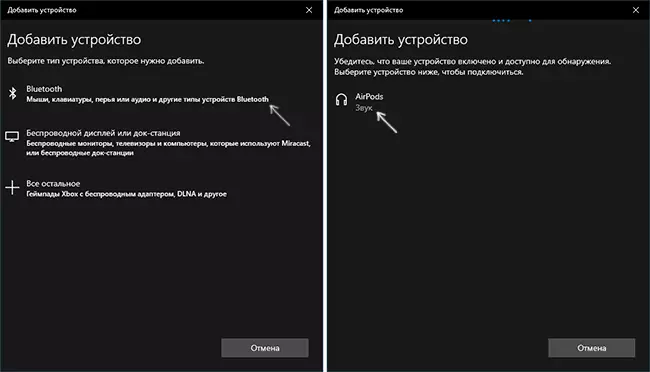
- Στα Windows 7 και 8.1 μπορείτε να εισάγετε τον πίνακα ελέγχου - συσκευές και εκτυπωτές - προσθέστε μια συσκευή και επίσης συνδεθείτε με τους AirPods.
- Ενεργοποιήστε την έξοδο ήχου και το μικρόφωνο AIRPODS. Στα Windows 10, μεταβείτε στις παραμέτρους - τον ήχο του συστήματος και βεβαιωθείτε ότι οι airpods εγκαθίστανται ως συσκευές εξόδου και εισόδου.
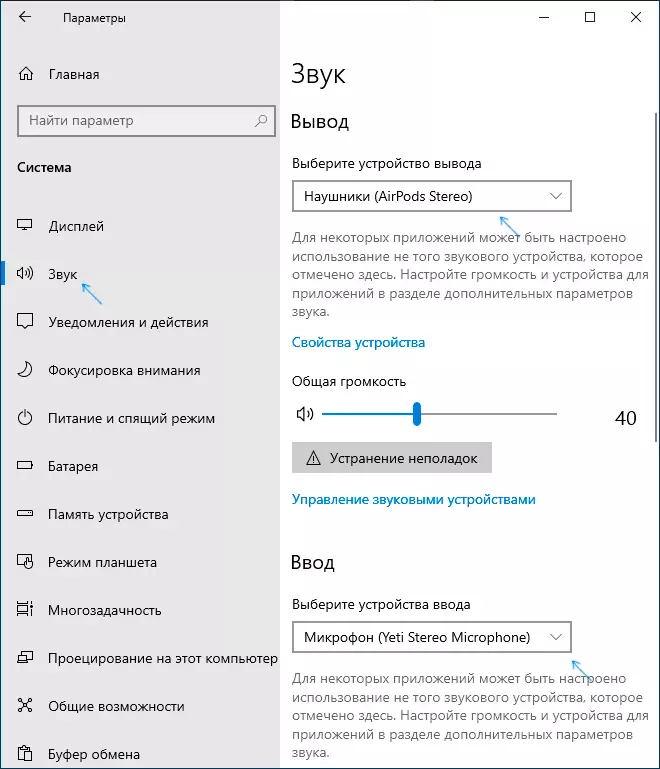
- Στα Windows 7 και 8.1, μεταβείτε στις "συσκευές εγγραφής και αναπαραγωγής" (μέσω του δεξιού κλικ στο δυναμικό στην περιοχή ειδοποιήσεων) και εγκαταστήστε τα airpods ως προεπιλεγμένη συσκευή για αναπαραγωγή και εγγραφή (πατώντας το δεξί κουμπί με τους AirPods - χρησιμοποιήστε την προεπιλογή και να χρησιμοποιήσετε ως προεπιλογή συσκευής επικοινωνίας). Στα Windows 10, είναι επίσης καλύτερο να εξετάσετε ένα τέτοιο διαμέρισμα (δείτε τον τρόπο ανοίγματος των συσκευών εγγραφής και αναπαραγωγής των Windows 10). Σε μερικούς αγγελιοφόρους (για παράδειγμα, Skype), επιλέξτε το προεπιλεγμένο μικρόφωνο στις ρυθμίσεις του ίδιου του προγράμματος.
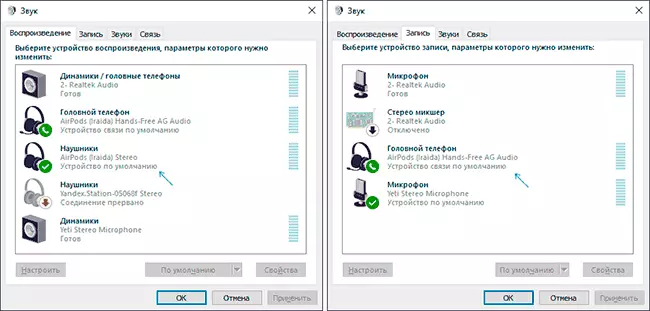
Κατά κανόνα, σε αυτό το σύνολο ρυθμίσεων τελειώνουν - airpods λειτουργούν με τα Windows και δεν υπάρχουν προβλήματα και η επανα-σύνδεση είναι συνήθως αυτόματα (ή χωρίς σύζευξη και απλά σύνδεση της συσκευής στις παραμέτρους της συσκευής). Η μόνη απόχρωση - όταν χρησιμοποιείται με το iPhone, τα ακουστικά θα πρέπει να συνδεθούν σε αυτό.
Πιθανά προβλήματα κατά τη σύνδεση Airpods και Airpods Pro στα Windows 10, 8,1 και Windows 7
Στη συνέχεια - ορισμένα κοινά προβλήματα όταν χρησιμοποιείτε airpods σε υπολογιστή των Windows και πιθανές προσεγγίσεις για να τα λύσετε:- Το Bluetooth λειτουργεί (βλέπει άλλες συσκευές), αλλά οι airpods δεν βρίσκουν - Αυτό συμβαίνει με τους παλιούς προσαρμογείς Bluetooth (καθώς και φτηνά προσαρμογείς USB-Bluetooth για υπολογιστές) ή συχνά προκαλούνται από προγράμματα οδήγησης. Προσπαθήστε να διαγράψετε ένα υπάρχον πρόγραμμα οδήγησης Bluetooth (στη Διαχείριση συσκευών, διαγράψουμε τον προσαρμογέα και ρυθμίστε τα "Διαγραφή προγραμμάτων οδήγησης αυτής της συσκευής") και ορίστε το χειροκίνητα από τον επίσημο χώρο κατασκευαστή φορητού υπολογιστή. Επίσης, αντιμετώπισε το γεγονός ότι αντίθετα, με τα επίσημα ακουστικά οδηγού δεν ήταν και μετά την κατάργηση και την αυτόματη εγκατάσταση του προγράμματος οδήγησης των Windows 10, όλα λειτουργούσαν σωστά. Εάν δεν είστε βέβαιοι ότι το Bluetooth λειτουργεί σωστά (και συμβαίνει ότι ο προσαρμογέας είναι απενεργοποιημένος, αν και το πρόγραμμα οδήγησης είναι εγκατεστημένο και "η συσκευή λειτουργεί καλά), διαβάστε το μεμονωμένο εγχειρίδιο: τι να κάνετε εάν το Bluetooth δεν λειτουργεί σε ένα φορητό υπολογιστή.
- Η επικοινωνία με τα airpods σπάει, διακεκομμένος ήχος . Εδώ, πάλι, μπορείτε να πειραματιστείτε με διάφορες εκδόσεις των οδηγών μέχρι να υπάρχει ένα σταθερό. Μερικές φορές βοηθά στην αποσύνδεση της εξοικονόμησης ενέργειας για τον προσαρμογέα Bluetooth (μεταβείτε στις ιδιότητες του προσαρμογέα στο διαχειριστή συσκευών, στην καρτέλα "Διαχείριση τροφοδοσίας", απενεργοποιήστε την εξοικονόμηση ενέργειας). Μπορεί επίσης να είναι χρήσιμο: ο ήχος καθυστερεί πίσω στα ακουστικά Bluetooth.
Χρησιμοποιώντας airpods με υπολογιστή - βίντεο
Εάν προσπαθήσετε να συνδέσετε airpods σε φορητό υπολογιστή ή υπολογιστή, δεν εργάζεστε κάτι όπως αναμένεται, περιγράψτε την κατάσταση, δίνοντας ιδιαίτερη προσοχή στο μοντέλο Laptop και τον προσαρμογέα Bluetooth, ίσως το διάλυμα.
